Atunci când aveți de-a face cu o foaie de calcul, care include în principal date în radieni și grade, ar fi bine să folosiți funcția inerentă Excel pentru a juca cu ele. excela RADIANS & DEGREES funcțiile vă permit să convertiți valorile fie înRadieni sau grade. Cu aceste funcții simple, puteți acum să modificați valorile în forma dorită, în loc să fiți prinși în aplicarea manuală a formulelor complexe.
Lansați o foaie de calcul Excel 2010 pe care doriți să modificați valorile în grade. De exemplu, am inclus o foaie de calcul care conține radiani câmp, după cum se arată în imaginea de mai jos.

Acum dorim să convertim radianii în valoare de grad, deoarece s-ar putea să cunoști formula generică folosită pentru conversia valorilor în grade;
Gradele = radianii x 180 / Pi
În cazul în care Pi este o constantă (3.14159), pentru a utiliza această formulă în Excel, nu trebuie să o introducem manual. Excel are o funcție inerentă pentru această conversie.
Sintaxa funcției este;
= GRADE (unghi)
În cazul în care unicul argument necesar este unghiul, vom scrie această formulă în primul rând grade camp;
= GRADE (B2)
B2 este locația celulei care conține valori la radieni.
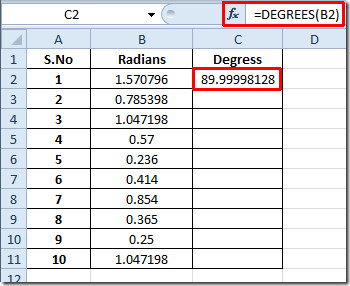
Acum trebuie să-l aplicăm pe coloana Degree pentru a afla toate valorile corespunzătoare în grade. Pentru aceasta, trageți semnul plus de la sfârșitul celulei spre sfârșitul coloanei.
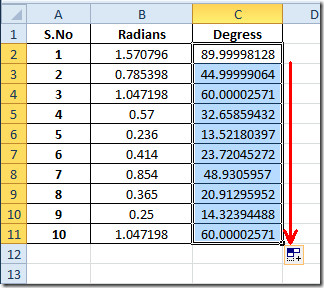
Dacă doriți să cunoașteți valoarea gradului corespunzător pentru o radiană, atunci o puteți scrie exclusiv ca argument.
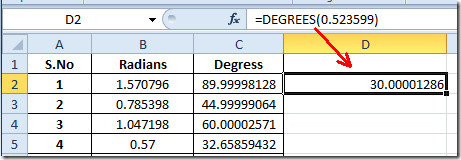
Dacă aveți de-a face cu fișa tehnică care conține valoarea gradului și doriți să le convertiți în radiani, atunci funcția Excel Radian vă va ajuta în același mod ca și pentru valorile de grade.
Trebuie să scrieți așa cum este RADIANS (degree_value). După cum puteți vedea în imaginea de mai jos, am specificat locația celulei ca argument.
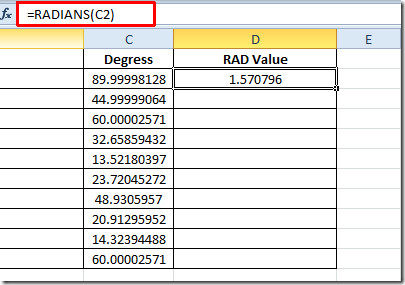
Aplicați-l pentru a vedea toate valorile respective la radiani.
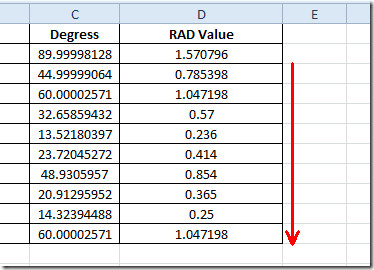
De asemenea, puteți consulta funcțiile Excel revizuite anterior; SUMPRODUCT, SUMIF, COUNTIF, VLOOKUP, HLOOKUP, PMT și LEN.













Comentarii